【摘要】 MDI Jade是处理粉末XRD测试数据的重要软件,也是搜索标准衍射数据的有力工具,因此,它是化学、材料研究人员的必备软件之一。在本文中,小编通过一则实例,向大家简要介绍一下MDI Jade并讲解MDI Jade的最为基本使用方法。
MDI Jade是处理粉末XRD测试数据的重要软件,也是搜索标准衍射数据的有力工具,因此,它是化学、材料研究人员的必备软件之一。在本文中,小编通过一则实例,向大家简要介绍一下MDI Jade并讲解MDI Jade的最为基本使用方法。
首先需要说明的,小编使用的软件版本为MDI Jade 6.0,由于个人设置或软件版本不同,下文中的截图画面可能与读者的略有差异。
基本界面
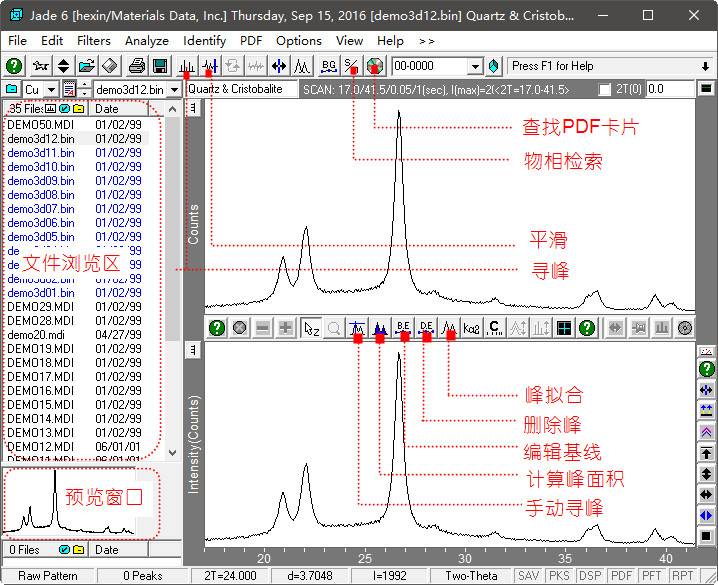
↑软件的基本界面如上图所示,软件打开界面的菜单栏已经囊括了常用的功能,如平滑,寻峰,检索等。其他的一些较为复杂的功能还需要软件的一些较为繁琐的设置,小编在此不深入介绍,如果以后有机会,将与大家共同学习。本文所涉及的内容,通过上图标示的选项,基本能够完成。
实例讲解
下面,小编以刚玉(三氧化二铝)的衍射数据为实例,向大家介绍如何利用MDI Jade软件处理简单的衍射数据,其中操作步骤为:平滑数据→扣除基线→物相检索→数据导出→图像绘制。

↑首先,将数据文件打开,界面如上图所示。通过“file-read”或菜单栏中的文件夹图标都可打开。

↑如上图,对数据进行平滑操作。鼠标选定上层的区域,在下层的区域中就会显示黄色选区的曲线。右键单击菜单栏中的图标,注意是右键,打开对话框,移动滑轮,可以查看平滑效果。图中粉红色的曲线为平滑后的效果,黑色曲线为未平滑的效果,移动滑轮到合适位置,然后点击图中的close,最后左键单击平滑按钮,就会应用平滑效果。

↑寻找基线。单击BG按钮,出现上图现象。可以利用鼠标微调红色圆点,对基线进行调节。

↑扣除基线。基线确定之后,再一次点击BG按钮,基线自动被扣除。出现如上图的效果。

↑物相检索。右键单击S/M键,出现上图所示的物相搜索与匹配界面。选择相应的数据库,点击OK,软件随即进行自动检索。

↑检索结果。软件会通过对比,给出最为匹配的一些结果。因为小编给出的实例就是刚玉,所以小编在这里就直接勾选第三个检索结果。相应的标准PDF卡片的峰便直接在上图中标出(红色竖线)。至此,检索成功。
这里,小编需要说明的是,对于不知道自己的样品成分的时候,如果几个卡片的匹配度都十分高,我们就需要采用其他的检测手段进一步确认真实的结果。
勾选之后,点击上图中的回车形按钮,回到主界面如下图↓
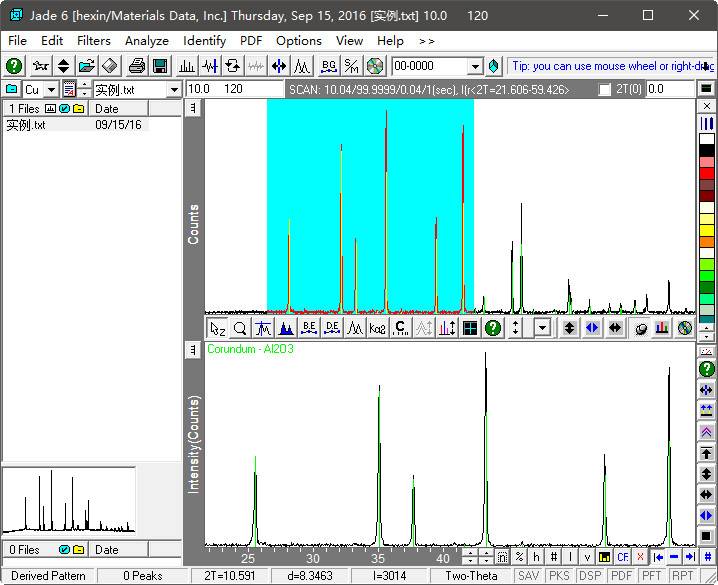
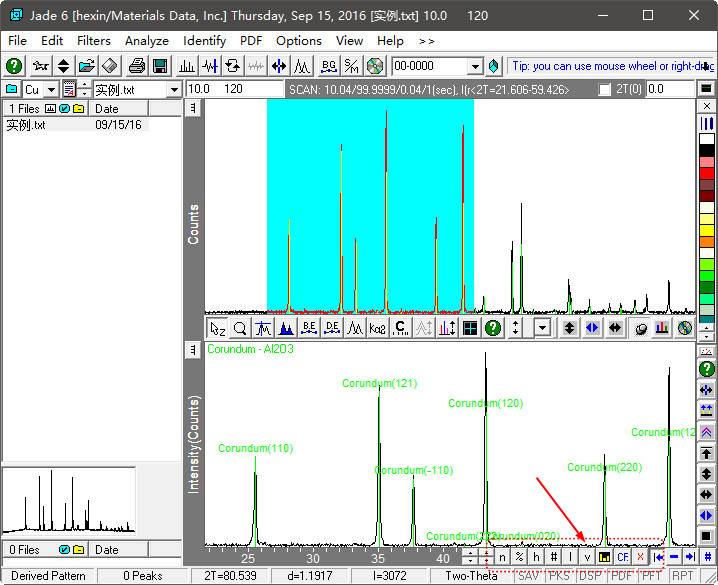
↑标识峰。在上图中,通过右下角的n、h等按键的调节,可以显示出峰的信息。
此时,我们可以对处理后的数据进行导出,相应的操作为:file-save-primary pattern as txt。随即数据自动保存到软件安装目录的date文件夹中。用此数据,可以在origin中进行作图。

↑标准衍射数据的查看。检索完成之后,单击光盘图标,可以打开标准的衍射数据。保存为txt数据后可以利用origin作图。
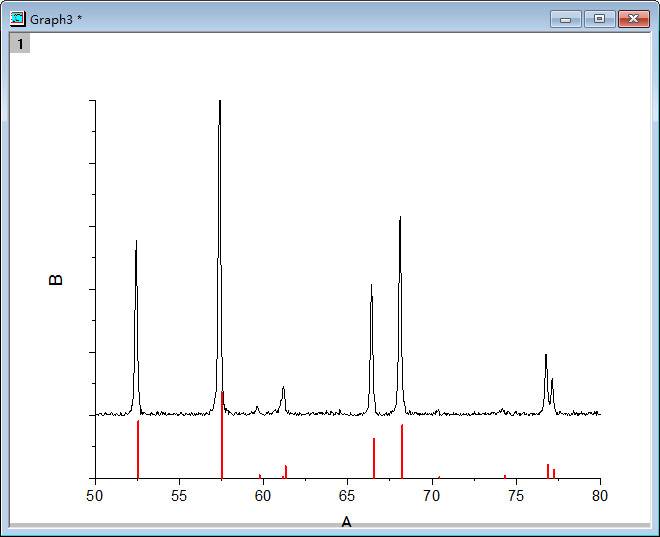
↑作图。利用origin将导出的衍射数据和标准数据进行简单的作图,可得到上图效果。关于粉末XRD的详细作图过程,读者们也可以详见小编同事的文章(学术干货 | 手把手教你如何快速绘制XRD标准图)。
至此,我们已经完成了利用MDI Jade对衍射数据进行简单地处理。
科学指南针通过互联网技术建立更可靠的服务标准,全国26个办事处,12个城市拥有自营实验室,最好的设备、最专业的老师为您服务。
免责声明:部分文章整合自网络,因内容庞杂无法联系到全部作者,如有侵权,请联系删除,我们会在第一时间予以答复,万分感谢。









 您已经拒绝加入团体
您已经拒绝加入团体

 2021-09-07
2021-09-07
 2723
2723
 1
1











